Jak dodać ramkę do zrzutów ekranu iPhone’a lub iPada
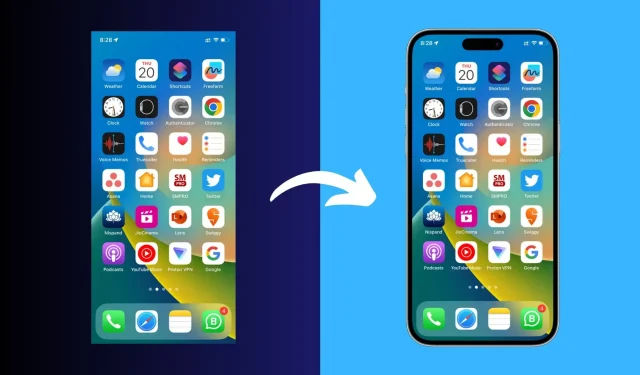
W tym przewodniku opisano kilka szybkich i łatwych sposobów dodawania ramki wokół zrzutów ekranu z iPhone’a lub iPada, aby nadać im bardziej profesjonalny wygląd i wyróżnić się z tłumu.
Niezależnie od tego, czy jesteś programistą ze sklepu App Store, grafikiem czy kimkolwiek innym, dodanie ramki iPhone’a (zwanej także makietą, szablonem lub ramką) do zrzutów ekranu to proste zadanie, które może sprawić, że obrazy będą wyglądać bardziej profesjonalnie.
Można to zrobić na wiele sposobów, jednym z nich jest znalezienie szablonu iPhone’a w Google i nałożenie na niego zrzutu ekranu za pomocą programu Photoshop lub podobnego programu. Może to być jednak uciążliwe i czasochłonne. Oto specjalne aplikacje i usługi, które pomogą rozwiązać ten problem w jednej chwili.
1. Ramki Apple
Apple Frames to skrót iOS autorstwa Federico Viticci, który bardzo ułatwia dodawanie odpowiedniej ramki do zrzutów ekranu iPhone’a, iPada, Maca i Apple Watch. Skrót jest łatwy w konfiguracji, działa dobrze i jest często aktualizowany.
1) Uzyskaj skrót Apple Frames iOS za pomocą tego łącza iCloud lub przejdź do macstories.net i dodaj go stamtąd.
2) Po kliknięciu łącza skrótu kliknij „Dostosuj skrót”.
3) Kliknij niebieskie słowo Folder, wybierz folder w aplikacji Pliki i kliknij Otwórz. Po tym uderzeniu Dalej.
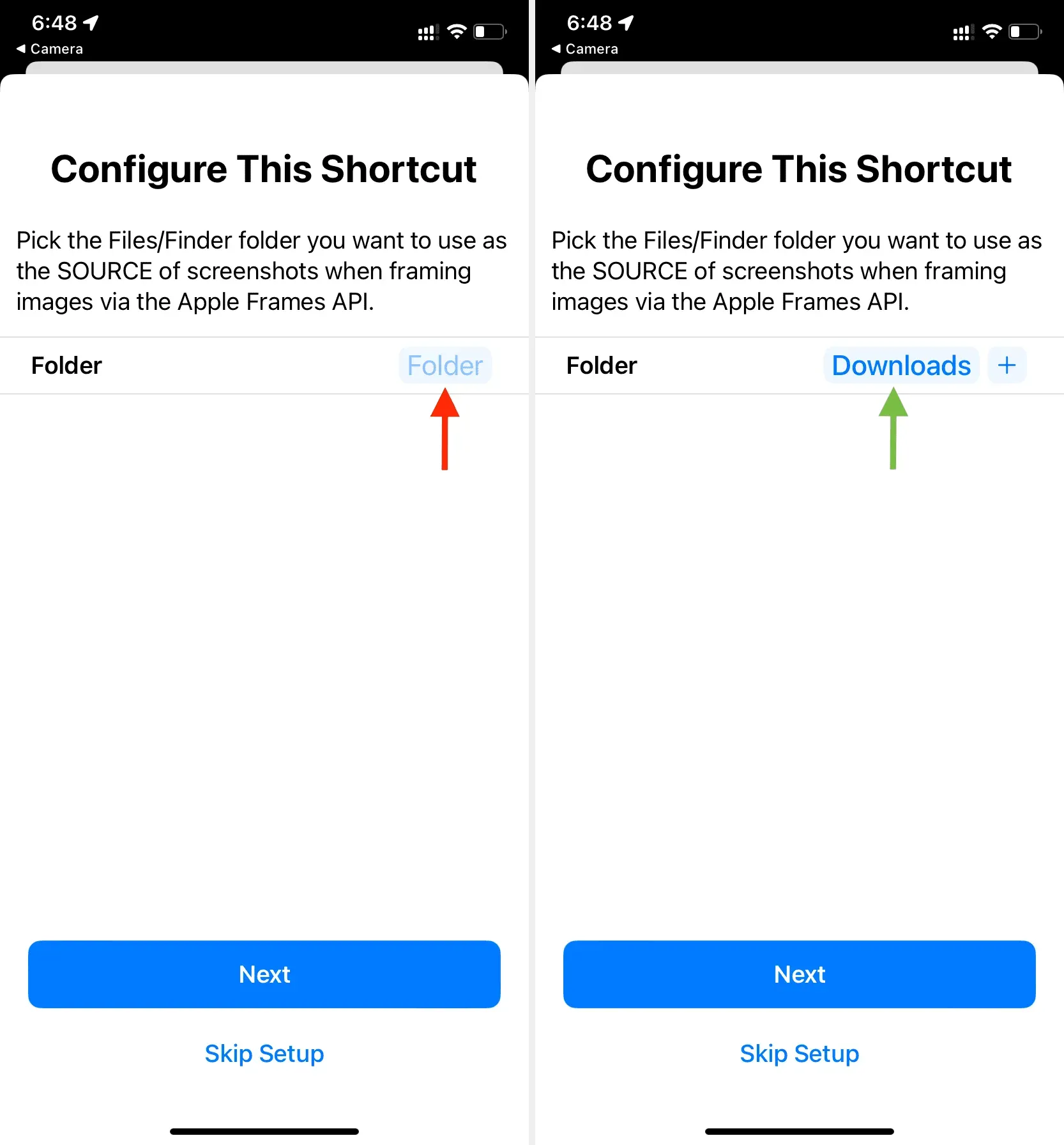
4) Ponownie dotknij niebieskiego słowa „Folder”, wybierz folder docelowy i kliknij „Dodaj skrót”. Skrót został dodany do Twojego urządzenia.
5) Upewnij się, że jesteś w sekcji Wszystkie skróty w aplikacji Skróty. Stąd stuknij kafelek Apple Frames i wykonaj jego wstępną konfigurację.
6) Gdy wszystko zostanie zrobione, możesz uruchomić skrót z aplikacji Skróty, klikając skrót Apple Frames i wybierając obraz. Ale moim zdaniem najlepszą opcją jest przejście do aplikacji Zdjęcia> otwórz tam obraz> naciśnij przycisk Udostępnij i wybierz Ramki Apple na stronie Udostępnij.
7) Po zrobieniu zrzutu ekranu możesz kliknąć Zapisz na zdjęciu lub jedną z innych opcji w razie potrzeby.
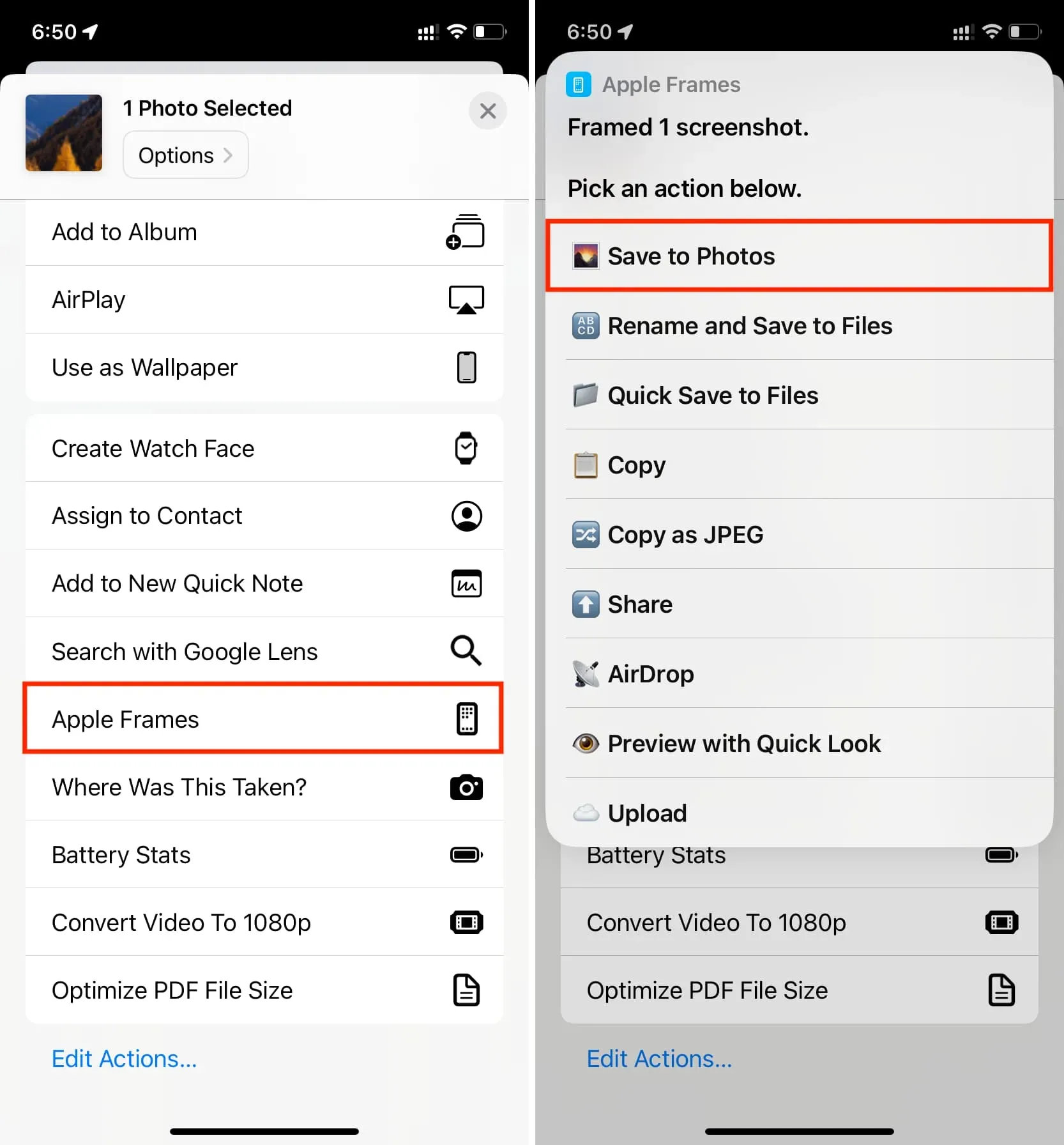
Jak widać, skrót jest bardzo łatwy w użyciu; nie pozwala jednak na wybór urządzenia. Jeśli więc chcesz użyć zrzutu ekranu swojego iPhone’a 11 na ramie iPhone’a 13 lub iPhone’a 14 Pro, będziesz musiał użyć innych metod wymienionych w tym poście.
2. SMPRO
Jest to aplikacja na iPhone’a i iPada, która oferuje wiele opcji dostosowywania. Ta aplikacja oferuje wiele różnych ramek dla iPhone’a, iPada, iPoda touch, Maca i Apple Watch. Wadą tej aplikacji jest to, że interfejs może wydawać się nieco niejasny i jest pełen zakupów w aplikacji. Ale jeśli pieniądze nie stanowią problemu, to jest to chyba najlepsza opcja.
- Pobierz aplikację SMPRO na iPhone’a lub iPada ze sklepu App Store.
- Otwórz aplikację, która powinna wyświetlić jeden z najnowszych iPhone’ów na ekranie głównym. Możesz to zmienić, dotykając ikony ustawień > Układ i wybierając inne urządzenie i orientację.
- Stuknij ikonę zdjęć w lewym górnym rogu i wybierz zrzut ekranu. Aplikacja natychmiast umieści go wewnątrz layoutu. Możesz kliknąć ikonę ustawień i wprowadzić zmiany, takie jak dopasowanie obrazu, przełączanie odbicia ekranu i inne.
- Gdy skończysz, kliknij ikonę Udostępnij > Zapisz obraz, aby uzyskać ostateczną ramkę iPhone’a ze zrzutem ekranu w aplikacji Zdjęcia na iOS. Pamiętaj, że jeśli używasz profesjonalnej ramki, takiej jak iPad Pro, możesz kupić zakup w aplikacji lub obejrzeć reklamy, aby ją wyeksportować.
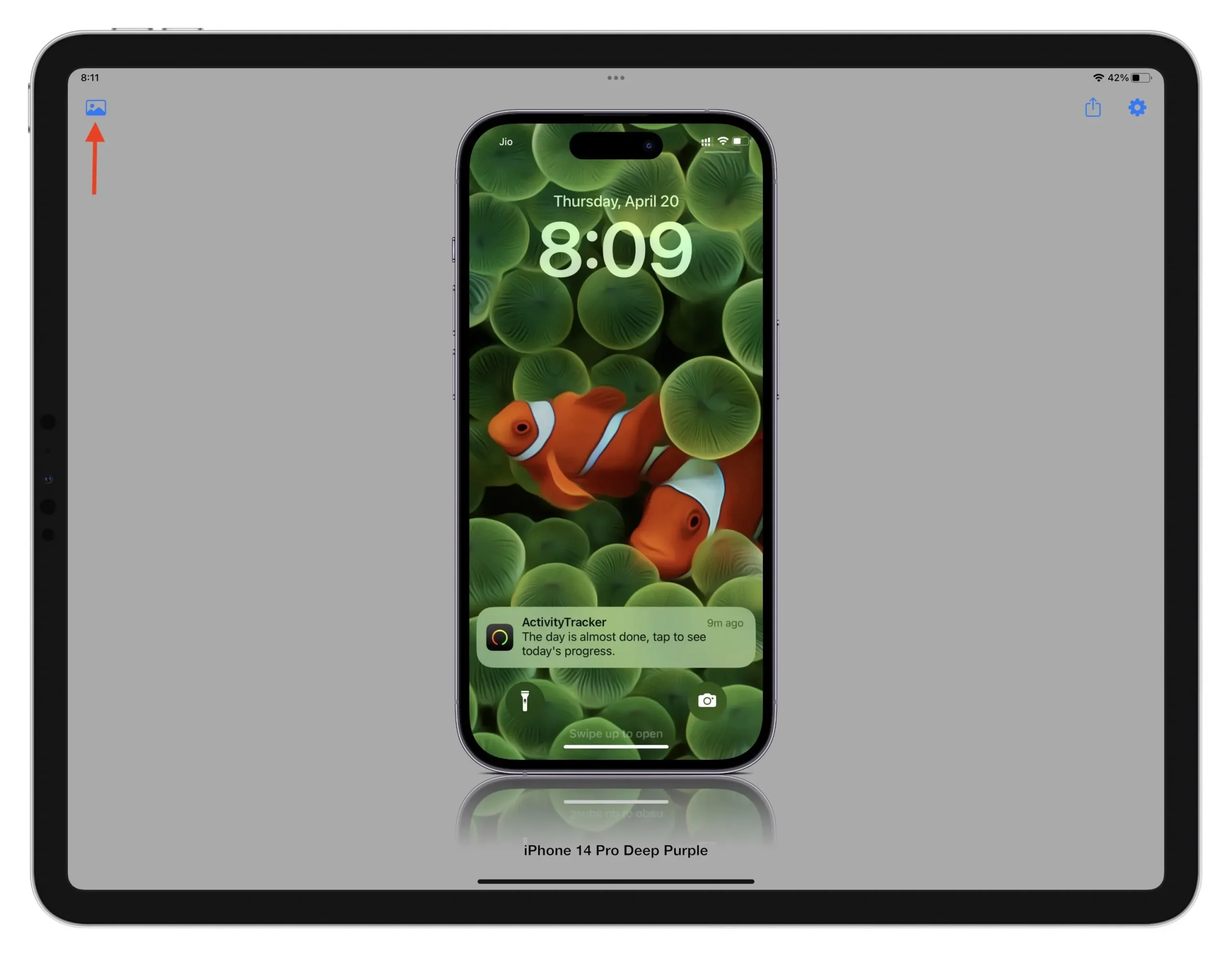
3. Inteligentne makiety
Jest to łatwe rozwiązanie online do dodawania podstawowej ramki wokół zrzutów ekranu.
- Wejdź na smartmockups.com/mockups/iphone i wybierz darmową ramkę.
- Po pobraniu szablonu przeciągnij zrzut ekranu na obraz urządzenia, aby go pobrać. Notatka. Jeśli witryna się nie ładuje, otwórz ją w trybie incognito.
- Kliknij opcję Dostosuj i wybierz, czy chcesz pokazać, czy ukryć cień.
- Na koniec kliknij Pobierz. W darmowej wersji jedyną opcją jest uzyskanie ostatecznego pliku w średniej rozdzielczości (1280×896).
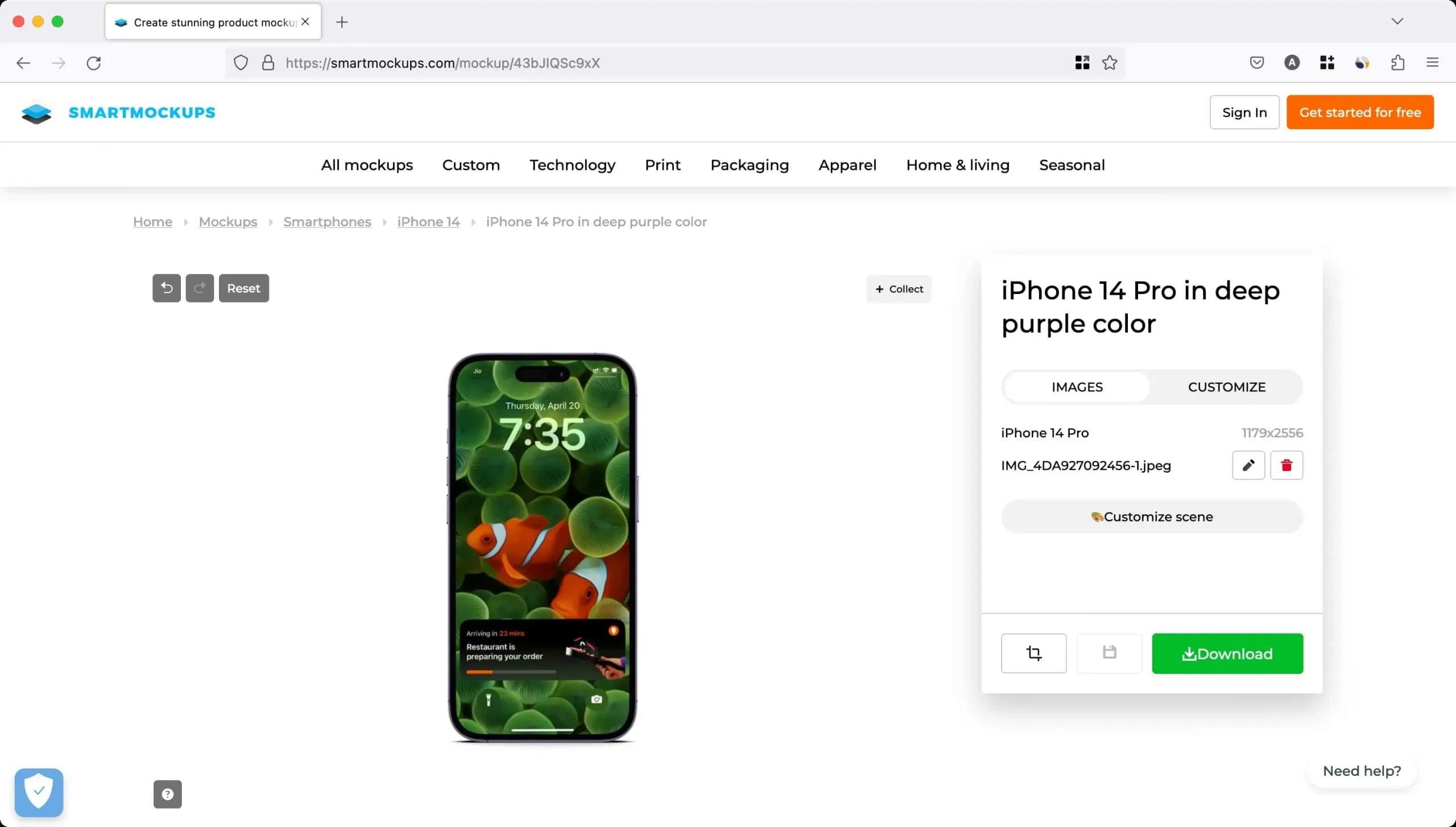
4. MokuFon
FileSquare oferuje bezpłatną usługę o nazwie MockUPhone do przesyłania zrzutów ekranu do makiet różnych urządzeń iPhone i iPad. Dostępny jest również wybór szablonów dla komputerów iMac, telewizorów oraz telefonów z systemem Android i Windows Phone. Większość ramek urządzeń jest dostępna zarówno w orientacji pionowej, jak i poziomej.
- Wejdź na stronę MockUPhone w przeglądarce na komputerze. Przygotuj zrzuty ekranu, których będziesz używać, i wybierz układ urządzenia, którego chcesz użyć. Jeśli nie jesteś przy komputerze, strona działa również bezpośrednio na Twoim iPhonie lub iPadzie.
- Po wybraniu urządzenia zaimportuj zrzuty ekranu w formacie PNG, JPG lub PSD, przeciągając je wewnątrz kropkowanych linii, aby ręcznie przesłać je z komputera. Istnieje zalecany współczynnik proporcji, który należy zachować, jeśli chcesz, aby efekt końcowy wyglądał jak najlepiej.
- Kliknij przycisk „Utwórz makiety produktów”.
- Na koniec kliknij Prześlij moje projekty.
- Teraz przejdź do folderu pobierania i rozpakuj plik, aby znaleźć zrzut ekranu z dodaną ramką w orientacji pionowej i poziomej.
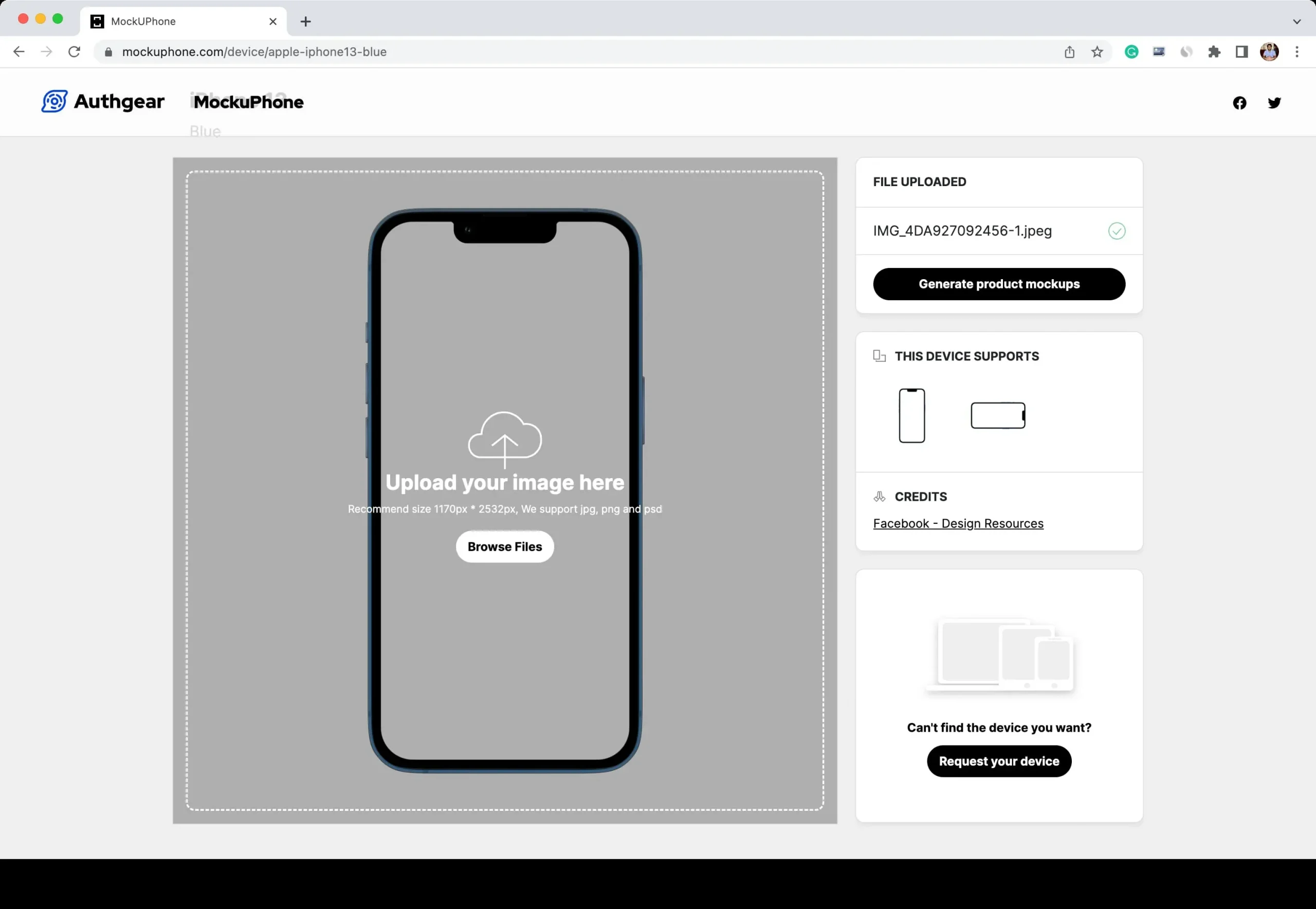
Inne sposoby dodawania ramki urządzenia do zrzutów ekranu
Oprócz powyższych trzech opcji możesz także użyć tych aplikacji na komputery Mac i iOS, aby dodać piękne obramowania do zrzutów ekranu na iPhone’a, iPada, Apple Watch, komputer stacjonarny i nie tylko.



Dodaj komentarz